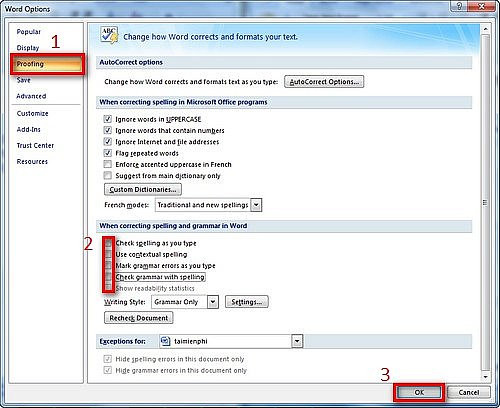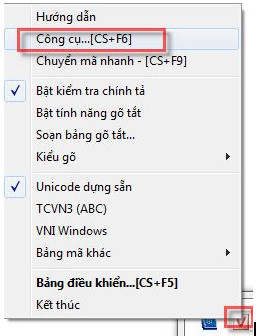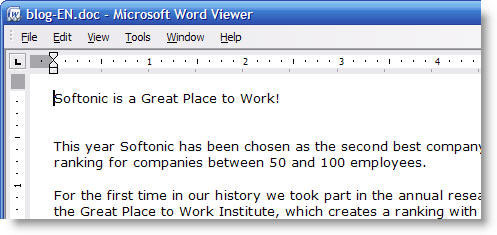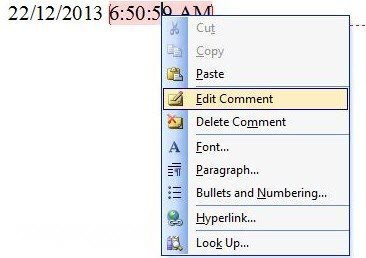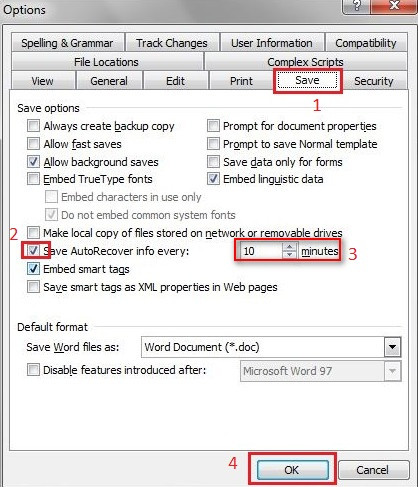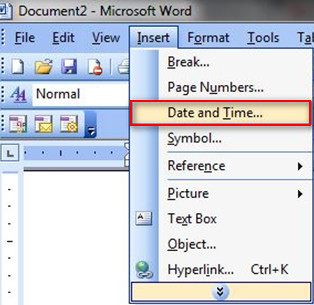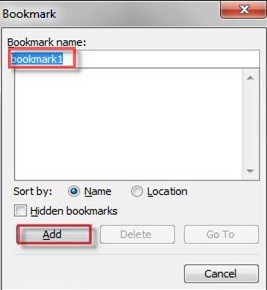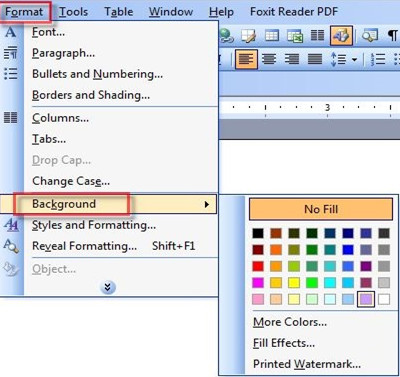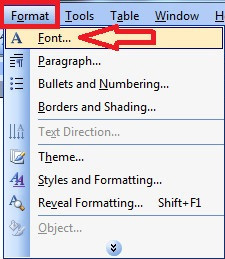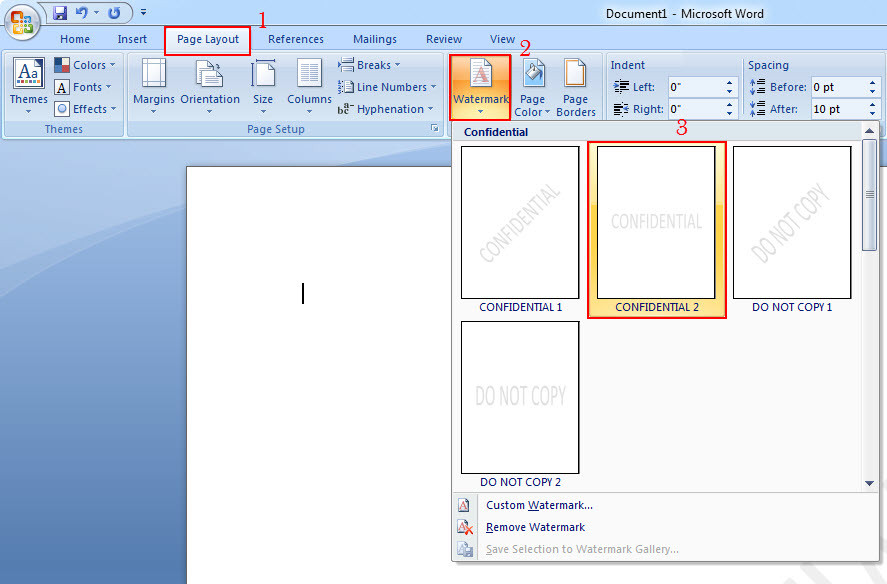Các bảng trong Word cũng có thể gộp và tách ô như trong Ecxel, tuy nhiên nó không trực quan như trong Excel. Bài viết này sẽ chia sẻ cách Gộp và tách table trong word.

Cách gộp và tách ô cho các table trong Word
Gộp ô cho các table trong Word
Bước 1: Chọn (bôi đen) số ô muốn gộp theo hàng ngang hoặc hàng dọc.
Bước 2:
Đối với Word 2003: Bạn nhấp vào tab Table, chọn chức năng Merge Cells.
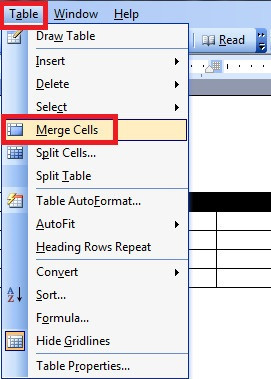
Hoặc cách khác là bạn nhấp chuột phải lên số ô đang chọn sau đó nhấp chọn Merge Cells trong danh sách menu sổ ra.
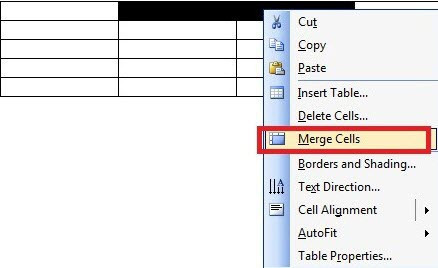
Đối với Word 2007: Bạn kích vào thẻ Layout chọnchức năng Merge Cells.
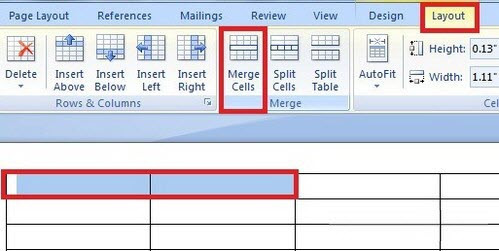
Tách một ô trong bảng biểu Word ra thành nhiều ô
Bước 1: Đặt con trỏ chuột vào ô của bảng cần chia.
Bước 2:
Đối với Word 2003: Kích vào menu Table, chọn chức năng Split Cells…
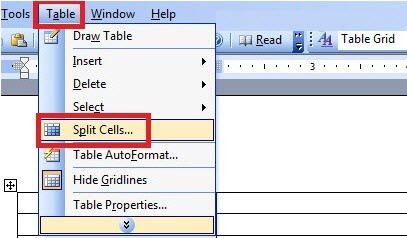
Nhập số ô cần chia vào mục Number of columns của hộp thoại Split Cells và nhấn OK để xác nhận.
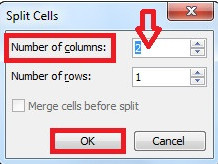
Cách khác, nhấp chuột phải vào ô cần tách, chọn chức năng Split Cells… và làm tương tự ở trên.
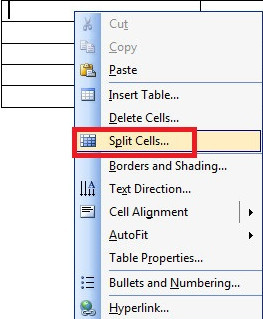
Đối với Word 2007: Bạn kích vào thẻ Layout, chọn biểu tượng Split Cells.
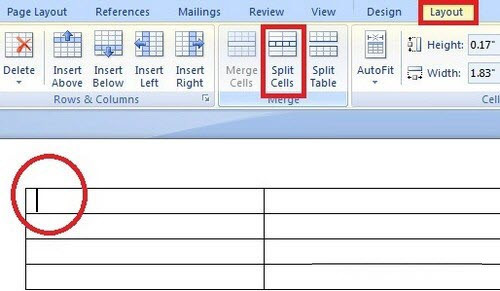
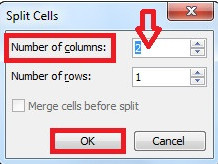
Chỉ với vài thao tác cơ bản bạn đã có thể thực hiện gộp và tách ô cho các bảng biểu trong Word dễ dàng.
Nguồn: Tổng hợp từ Internet.